Krüpteerige kogu veebiliiklus Firefoxi ja Chrome'i jaoks SSL-iga
Mozilla Turvalisus Google Chrome Firefox Tasuta Tarkvara / / March 17, 2020
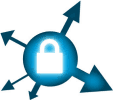 Enamikul Interneti-saitidel on tänapäeval HTTPS-i tugi; lehekülje kiiruse ja serveri laadimise põhjustel suunab enamik saite kasutajaid oma muudele kui SSL-i http: // saitidele. Nad reserveerivad SSL / HTTPS lehed näiteks ostu- või sisselogimislehtede jaoks, kus toimub tundliku andmeedastus.
Enamikul Interneti-saitidel on tänapäeval HTTPS-i tugi; lehekülje kiiruse ja serveri laadimise põhjustel suunab enamik saite kasutajaid oma muudele kui SSL-i http: // saitidele. Nad reserveerivad SSL / HTTPS lehed näiteks ostu- või sisselogimislehtede jaoks, kus toimub tundliku andmeedastus.
Kuigi alati saab käsitsi Sisestage aadressiribale HTTPS://www.nimi-of-saidi.com, et kontrollida, kas saidil on kõigi oma lehtede jaoks lubatud SSL, mitte ainult aeganõudev raiskamine (imop), kuid see jätab krüpteerimata ümbersuunamiste jaoks ka augud. Lahendus teie vandenõu jaoks Turvalisus on seal veidrik (nagu mina)?? EFF-i Firefoxi pistikprogrammi kasutamine (Elektrooniline Piirifond), saate nüüd kogu oma surfamise kaitsta, lihtsalt istudes selili ja lastes sellel kõigil teie lehtedel automaatselt krüptimist hallata. Ahhh….
Värskendus:
Google Chrome pakub nüüd sarnast pistikprogrammi, mida Firefoxi jaoks allpool vaadatakse. Seda nimetatakse KB SSL-i jõustaja. Haarake julgelt ja proovige järele!
Mis on SSL?
SSL (Turvaline pesakiht) on aja jooksul testitud turvaprotokoll Interneti kaudu saadetud teabe krüptimiseks. Tänapäeval on SSL asendatud uue, kuid sarnase TLS-iga (Transpordikihi turvalisus) ja seda kasutatakse sageli kõikjal veebis e-posti, sõnumite, fakside ja failide edastamiseks. Tavaliselt krüptitakse andmed 1024-bitise ja 2048-bitise abil RSA. Teisisõnu aitab see hoida inimesi pealt kuulamata pealt, mida te oma arvuti ja sihtserveri vahel edastate.
Kuidas kogu Firefoxi SSL-is krüptida, kasutades Firefoxi lisandmoodulit
1. samm - paigaldamine
Külastage lisandmooduli veebisaiti https://www.eff.org/https-everywhere. Siin Klõpsake nuppu suur sinine nupp, mis ütleb Krüpteerige veeb: installige https kõikjale. Pärast sind Klõpsake nuppu selleks proovib Firefox xpi-faili laadida, kuid peate seda tegema Klõpsake nuppuLubama selleks luba anda.
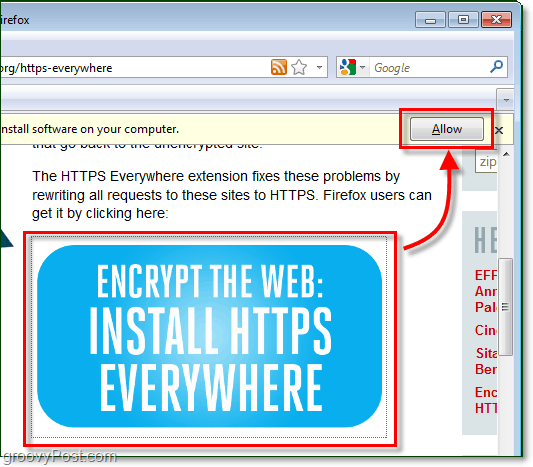
2. samm - paigaldamine
Oodake, kuni nupul olev taimer jõuab 0-ni, ja siis Klõpsake nuppuInstalli! Pistikprogramm installitakse nüüd automaatselt.
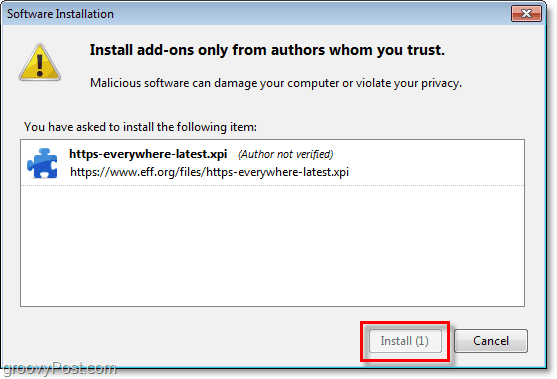
3. samm - paigaldamine
Kui installimine on lõppenud, peate Firefoxi taaskäivitama. Saate seda teha käsitsi, sulgedes Firefoxi täielikult ja avades selle varukoopia või lihtsalt Klõpsake nuppu Taaskäivitage Firefox nuppu, mis kuvatakse Lisandmoodulid hüpik.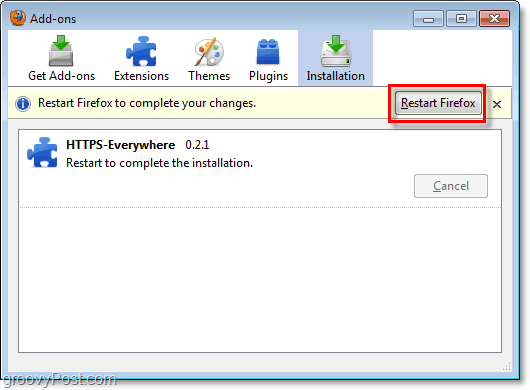
4. samm - suvandite reguleerimine
Selle lisandmooduli valikute avamiseks peame sellele juurde pääsema Firefoxi kaudu Tools> Add-ons menüü.
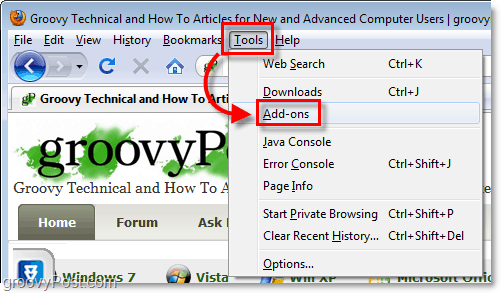
5. samm - suvandite reguleerimine
Klõpsake nuppu Laiendused vahekaardil Lisandmoodulid ja seejärel all HTTPS-kõikjal Klõpsake nuppu Options nuppu.
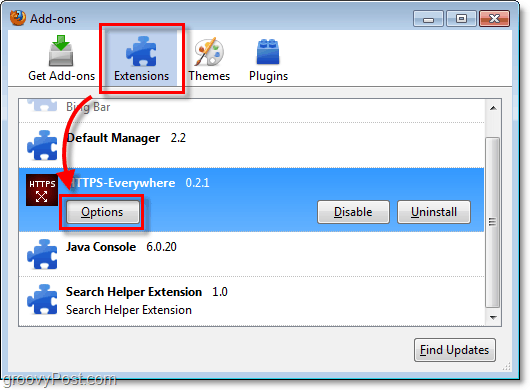
6. samm - reeglite rakendamine
Nüüd peaksite olema eelistuste aknas; siin saate käsitsi valida iga populaarse saidi, mida soovite kasutada SSL-iga või lihtsalt Luba kõik nendest. Kui te minult küsite, võite sama hästi lubada need kõik, eriti kui olete avalikus võrgus.
Samuti saate luua oma reegleid ja lisada lisandmoodulisse kohandatud saitide loendi. Selle protsessi selgitamiseks on vaja sootuks artiklit, kuid vahepeal EFF-il on nende saidil suurepärane juhend.
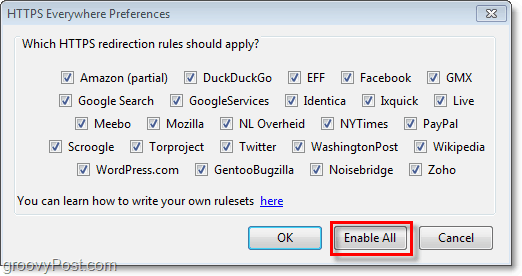
Kui olete HTTPS-i kõikjal seadistanud, suunab see kogu teie veebiliikluse teie valitud populaarsetele saitidele, nii et kasutate alati HTTPS-i versiooni.

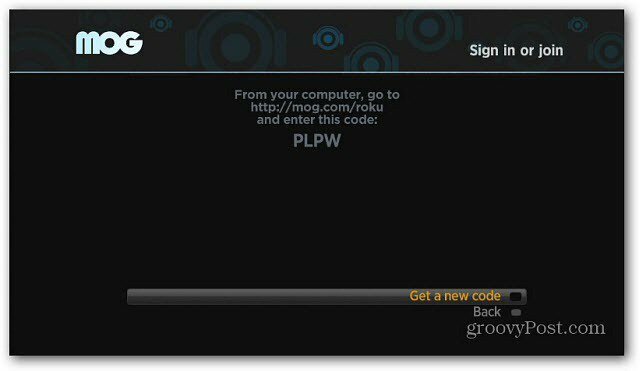
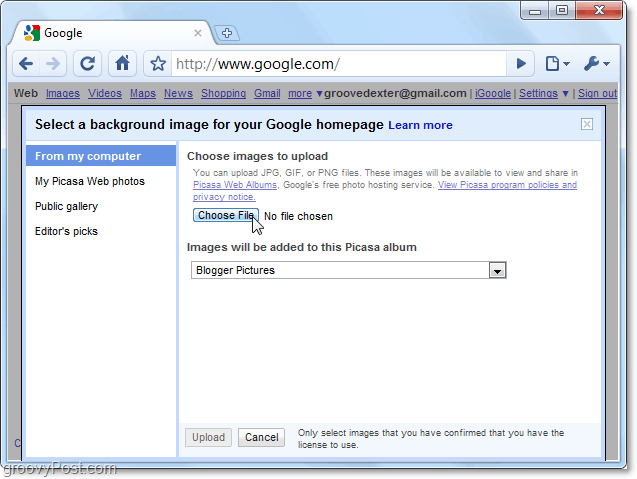
![Google vabastab SketchUp 7.1 [groovyDownload]](/f/3302d0ac645e55a1738a27958d291d8e.png?width=288&height=384)